Mac Pro (kraj 2013.): instalacija ili zamjena memorije
Saznajte kako ispravno ukloniti i instalirati memoriju na Mac Pro računalu (kraj 2013.).
Vaše Mac Pro računalo (kraj 2013.) ima četiri memorijska utora koja omogućuju nadogradnju memorije. Ona podržavaju do 64 GB memorije kada sva četiri utora potpuno iskorištavaju RDIMM-ove kompatibilne s ECC-om DDR3 brzine od 1866 MHz.
Prije nadogradnje memorije
Provjerite je li memorija koju planirate koristiti kompatibilna s vašim računalom. Mac Pro računalo podržava UDIMM memoriju bez međuspremnika i RDIMM memoriju s međuspremnikom, ali važno je da ne kombinirate te dvije vrste memorije. Svi DIMMS moduli moraju biti 240-pinski DIMM moduli i podržavati napon od 1,5 ili 1,35 V. DIMM moduli koji nisu ispravno instalirani ili ne ispunjavaju sistemske preduvjete mogu utjecati na performansu sustava ili ih sustav neće prepoznati. DIMM moduli s hladnjacima nisu podržani i mogu oštetiti mehanizam DIMM modula.
Apple preporučuje upotrebu DIMM modula koje je odobrila tvrtka Apple. Ne smijete koristiti DIMM module starijih Mac Pro računala u novom Mac Pro računalu. Memoriju koju Apple odobrava možete kupiti online prilikom posjete Appleovoj maloprodajnoj trgovini ili kod Appleovih ovlaštenih prodavača.
Za dodatne informacije pogledajte Mac Pro (kraj 2013.): specifikacije memorije.
Uklanjanje i instalacija memorije
1. dio: uklonite poklopac
Prije no što otvorite svoje Mac Pro računalo, isključite ga tako da odaberete opciju Isključi u Apple izborniku ().
Ako je računalo pretoplo na dodir, pričekajte približno pet do deset minuta dok se računalo ne ohladi.
Dodirnite metalni poklopac s vanjske strane Mac Pro računala da biste otpustili statički elektricitet.
Važna napomena: Uvijek otpustite statički elektricitet prije dodirivanja dijelova ili instalacije komponenti unutar Mac Pro računala. Da biste izbjegli stvaranje statičkog elektriciteta, nemojte se pomicati po prostoriji prije nego što instalirate memoriju i vratite kućište na računalo.
Isključite sve kabele i priključke iz Mac Pro računala. Ne pokušavajte instalirati memoriju dok je računalo priključeno na struju.
Povucite kukicu poklopca udesno za otključavanje.
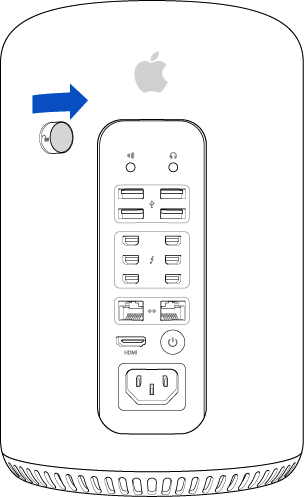
Poklopac podignite ravno prema gore i skinite ga s računala. Pažljivo ga odložite.
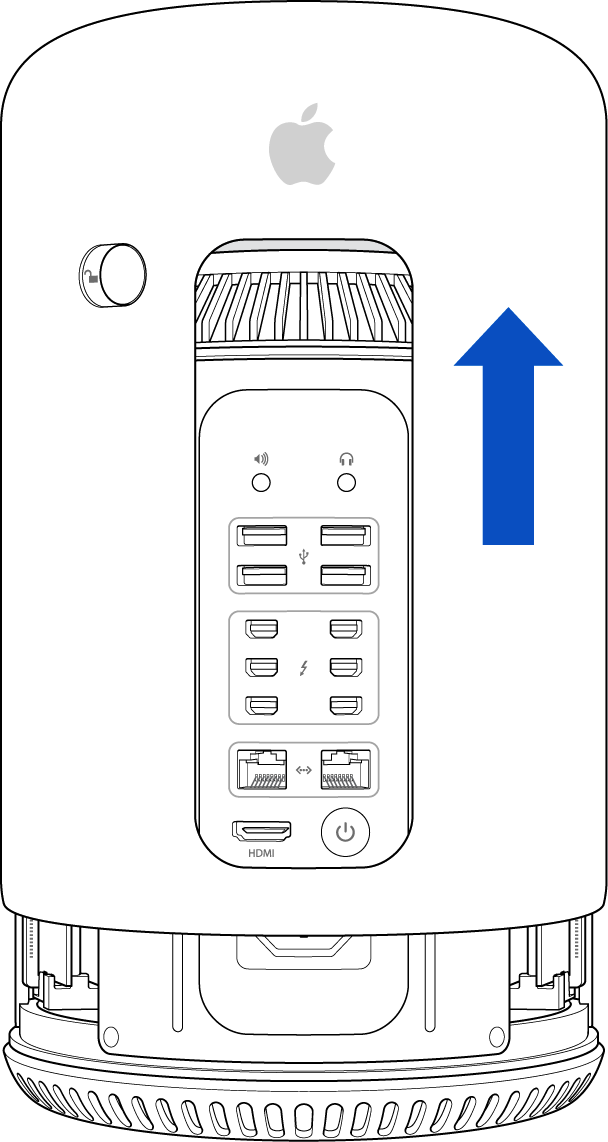
DIMM utori sada su vidljivi s lijeve i desne strane ulazno/izlazne (U/I) ploče.
2. dio: uklanjanje postojećih DIMM modula
Vaš Mac Pro isporučuje se s DIMM modulima koji su unaprijed instalirani u nekim ili svim utorima za DIMM. Prije nego što nadogradite memoriju, možda ćete morati izvaditi neke ili sve DIMM module. Pogledajte tablicu u nastavku da biste saznali kako je vaše Mac Pro računalo konfigurirano i koje DIMM module trebate ukloniti ili zamijeniti da biste zadržali preporučenu konfiguraciju memorije. Pogledajte numerirani popis koraka u tablici da biste locirali određene DIMM utore.
Važna napomena: Svi DIMM moduli moraju biti kompatibilni s ECC-om DDR3 brzine od 1866 MHz. Ne kombinirajte UDIMM i RDIMM memoriju.
Ukupna memorija | DIMM utor 1 | DIMM utor 2 | DIMM utor 3 | DIMM utor 4 |
|---|---|---|---|---|
12 GB | 4 GB ECC UDIMM | 4 GB ECC UDIMM | 4 GB ECC UDIMM |
|
16 GB | 4 GB ECC UDIMM | 4 GB ECC UDIMM | 4 GB ECC UDIMM | 4 GB ECC UDIMM |
32 GB | 8 GB ECC UDIMM | 8 GB ECC UDIMM | 8 GB ECC UDIMM | 8 GB ECC UDIMM |
64 GB | 16 GB ECC RDIMM | 16 GB ECC RDIMM | 16 GB ECC RDIMM | 16 GB ECC RDIMM |
Uklonite DIMM module slijedeći ove korake.
Postoje ukupno četiri DIMM utora. Dva se nalaze s lijeve strane, a dva s desne strane ulazno/izlazne (U/I) ploče Mac Pro računala.
Pristupite DIMM utorima putem poluge za otpuštanje ležišta za RAM (prepoznaje se po bijelom trokutu (A) pri vrhu poleđine svakog DIMM modula). Gurnite polugu i podignite prema gore. Poluga se treba pomaknuti prema natrag i gore, čime se otpuštaju DIMM utori s namjerom da izađu i da im se može pristupiti. Nemojte koristiti prekomjernu silu na poluzi za otpuštanje jer tako možete oštetiti kukicu.
Pronađite DIMM module koje želite ukloniti. Utori su numerirani brojevima od 1 do 4 (B). Palcem i kažiprstom obje ruke nježno uhvatite DIMM s obje strane, a zatim ga pažljivo izvadite tako da ga izravno izvučete iz utora za DIMM. Nemojte zakretati ili prisilno vaditi DIMM iz utora jer može doći do oštećenja. Najprije uklonite vanjske DIMM module da biste jednostavnije uklonili unutarnje DIMM module.
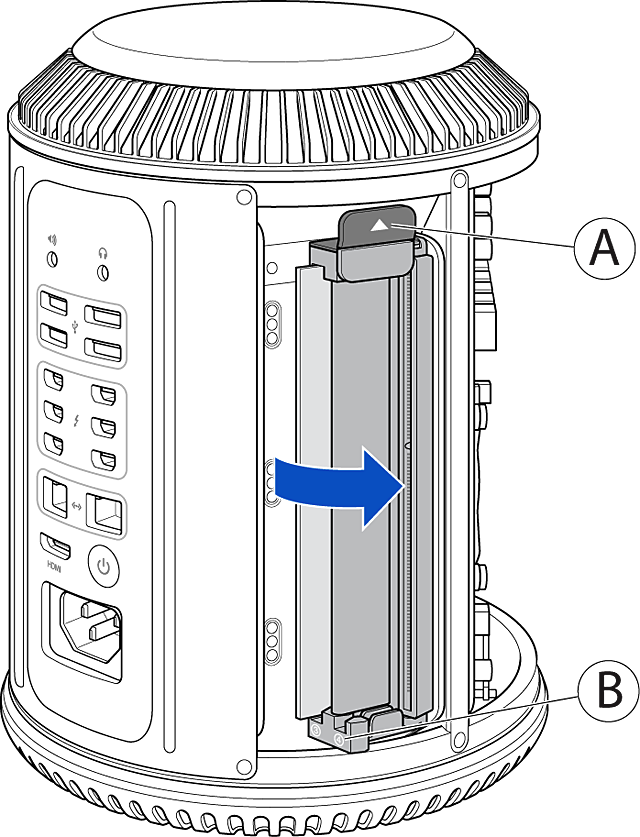
DIMM module koje ste izvadili stavite u torbicu sa zaštitom od elektrostatičkog pražnjenja (ESD).
3. dio: instalacija DIMM modula
Svaki DIMM (F) ima urez (E) koji se mora poklapati s konektorom (D) unutar DIMM utora (C). Napomena: Položaj konektora/ureza drugačiji je na svakoj strani računala.
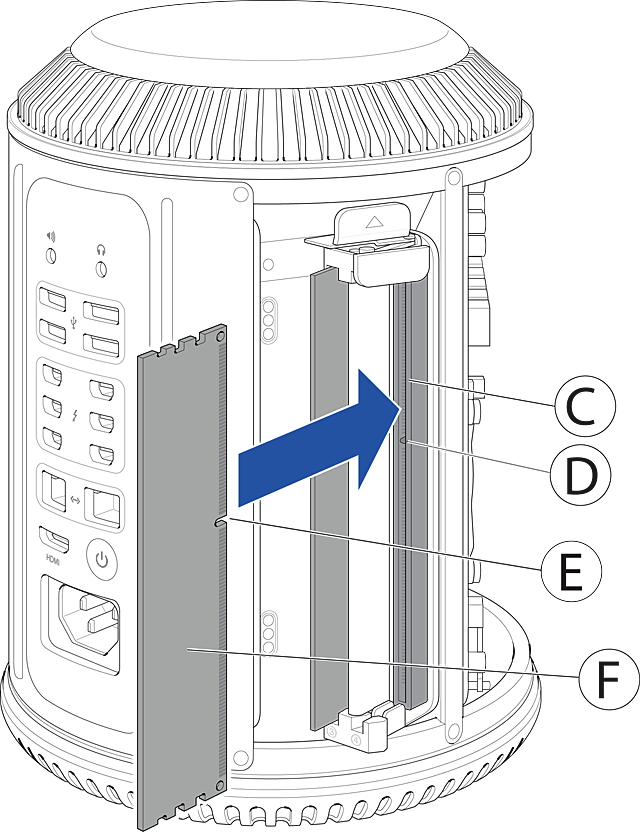
Pronađite DIMM utor koji je najbliži unutrašnjosti računala i uvjerite se da na tom mjestu nema DIMM modula.
Ako je moguće, kondenziranim zrakom očistite prašinu i prljavštinu iz utora za DIMM. Napomena: spremnik sa zrakom držite vertikalno da biste priječili prskanje propelanata na DIMM utore.
Nježno uhvatite DIMM za krajeve i umetnite ga u utor. Osigurajte horizontalno poravnanje DIMM modula prije nego ga pritisnete.
Umetnite DIMM pod kutom koji određuje mehanizam otvaranja DIMM modula.
Nježno umetnite DIMM dok njegov donji rub ne dodirne zlatne kontakte, a zatim ga malo jačim pritiskom gurnite do kraja.
NEMOJTE gurati DIMM na silu. Ako se DIMM ne može umetnuti, provjerite jesu li konektor (D) i urez (E) poravnati.
NEMOJTE pomicati DIMM lijevo-desno da biste ga umetnuli u položaj.
NEMOJTE umetati DIMM module dok je DIMM mehanizam u zaključanom položaju.
NEMOJTE savijati ili iskrivljavati DIMM tijekom umetanja.
Nakon instalacije svih DIMM modula, pritisnite ležište za RAM natrag na mjesto.
4. dio: ponovno pričvrstite poklopac
Pažljivo postavite poklopac iznad Mac Pro računala pazeći da ne dodiruje električni sklop.
Kako bi poklopac do kraja sjeo na mjesto, možda ćete ga morati lagano pogurnuti.
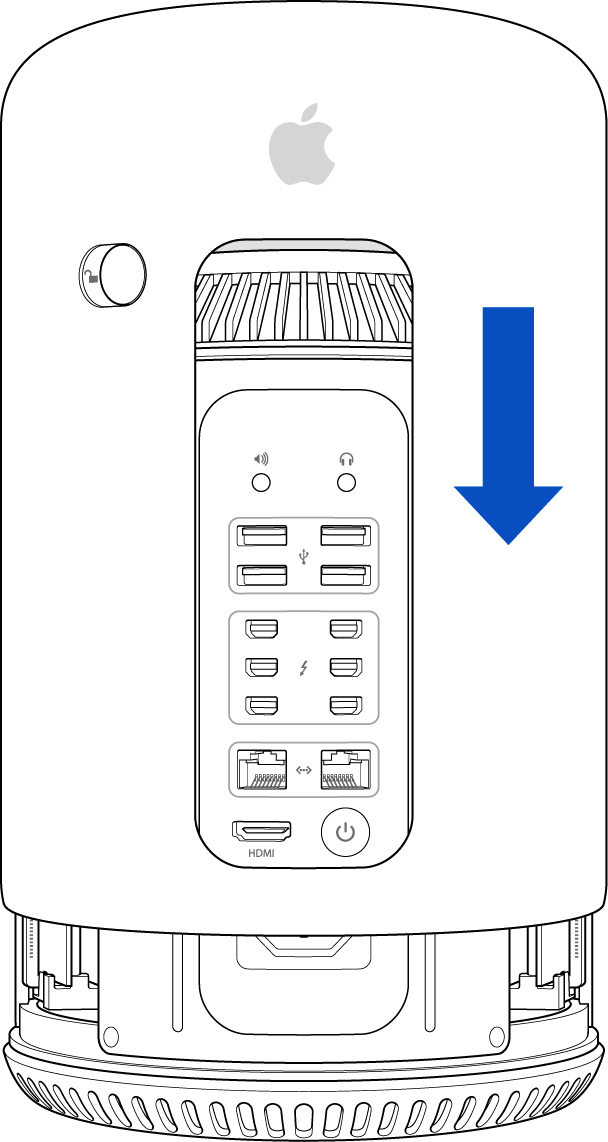
Kada poklopac do kraja sjedne na mjesto, kukicu poklopca povucite ulijevo za zaključavanje.
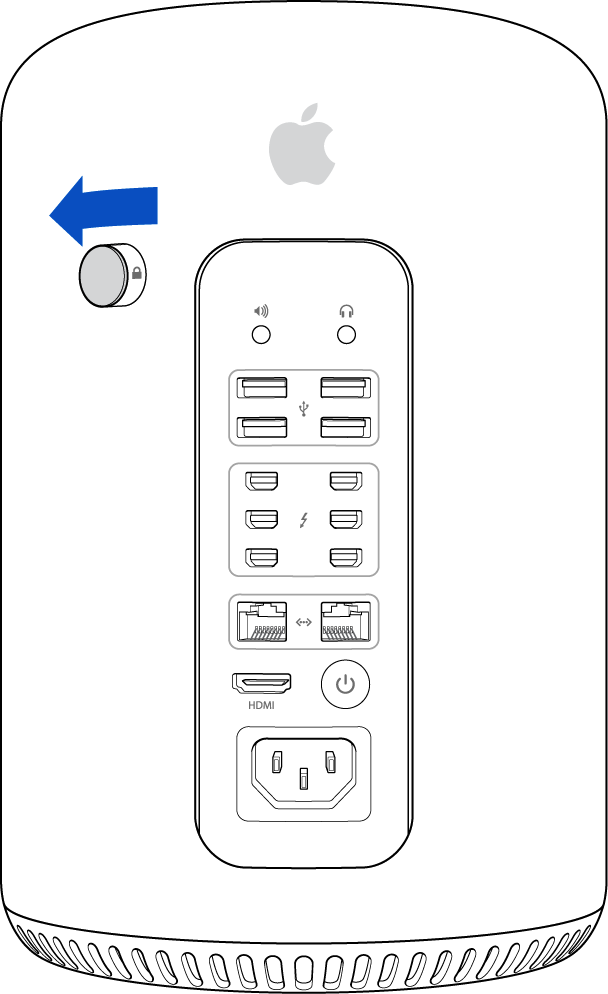
Ako se kukica poklopca ne može pomaknuti do kraja ulijevo, provjerite je li poklopac pravilno i do kraja postavljen pa pokušajte ponovno.
Sada možete spojiti kabel napajanja, zaslon i ostalu perifernu opremu. Uključite svoje Mac Pro računalo i provjerite radi li sustav ispravno.
Ako se vaše Mac računalo nakon instaliranja memorije ne pokreće ispravno, možda ste koristili kombinaciju UDIMM i RDIMM memorije. Kombiniranje UDIMM i RDIMM memorije rezultirat će oglašavanjem pogreške memorije prilikom uključivanja računala. Provjerite memorijske preduvjete za svoje Mac računalo.
Ako se Mac računalo oglasi tijekom pokretanja
Ako vaše računalo otkrije problem s memorijom (RAM), možda ćete začuti neki od sljedećih zvučnih signala.
Jedan zvučni signal svakih 5 sekundi
Mac računalo ne prepoznaje nijednu memoriju (RAM). Ako ste nedavno dodali ili zamijenili memoriju, provjerite je li pravilno instalirana.
Ponavlja se slijed od tri zvučna signala i pauze od 5 sekundi
Memorija na Macu računalu nije zadovoljila provjeru integriteta. Ako ste dodali ili zamijenili memoriju, provjerite je li pravilno instalirana.
Provjera memorije
Da biste bili sigurni da ste ispravno instalirali memoriju i da je Mac Pro računalo prepoznaje, slijedite ove korake.
U izborniku Apple (), odaberite opciju O ovom Macu.
Kliknite Više informacija. Pojavit će se prozor s općenitim informacijama o vašem Mac računalu.
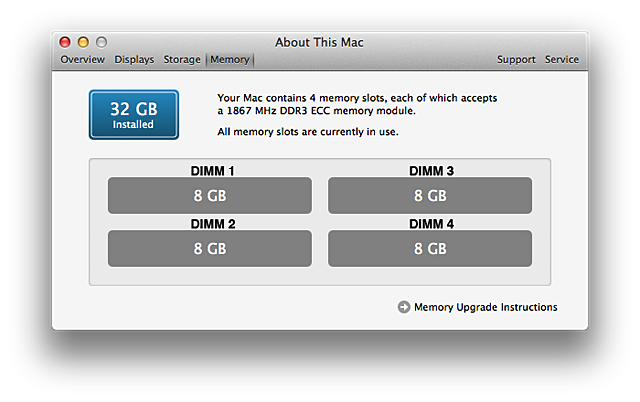
Kliknite gumb Izvješće sustava da biste prikazali detaljnije informacije o memoriji koja je instalirana na računalu.
Kliknite karticu Memorija.
Provjerite nalazi li se na popisu memorija koju ste instalirali i prikazuje li se prema očekivanjima. Na slici u nastavku zabilježeni su DIMM moduli (DIMM1, DIMM2, DIMM3, DIMM4) tako da možete prepoznati odgovarajuće DIMM module koji su označeni brojevima 1, 2, 3 i 4 pri dnu DIMM mehanizma.
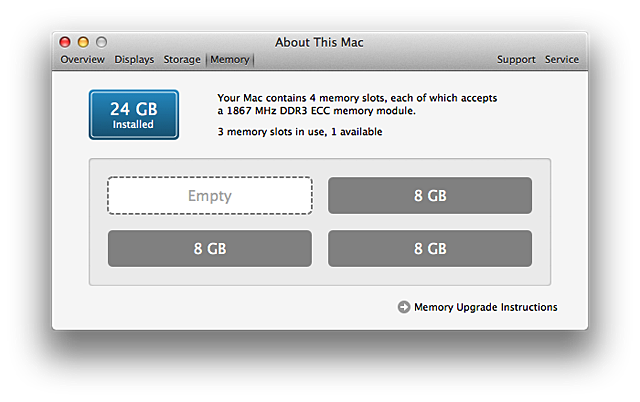
Ako su jedan ili više memorijskih utora u koje ste instalirali memoriju navedeni kao prazni, isključite računalo i ponovno slijedite korake da biste provjerili je li memorija ispravno instalirana. Pogledajte Mac Pro (Late 2013) specifikacije memorije da biste provjerili ispunjava li memorija preduvjete za vaše Mac Pro računalo.
Ako se problemi s instaliranom memorijom nastave, Obratite se Appleovoj korisničkoj podršci za informacije o dostupnim opcijama podrške.